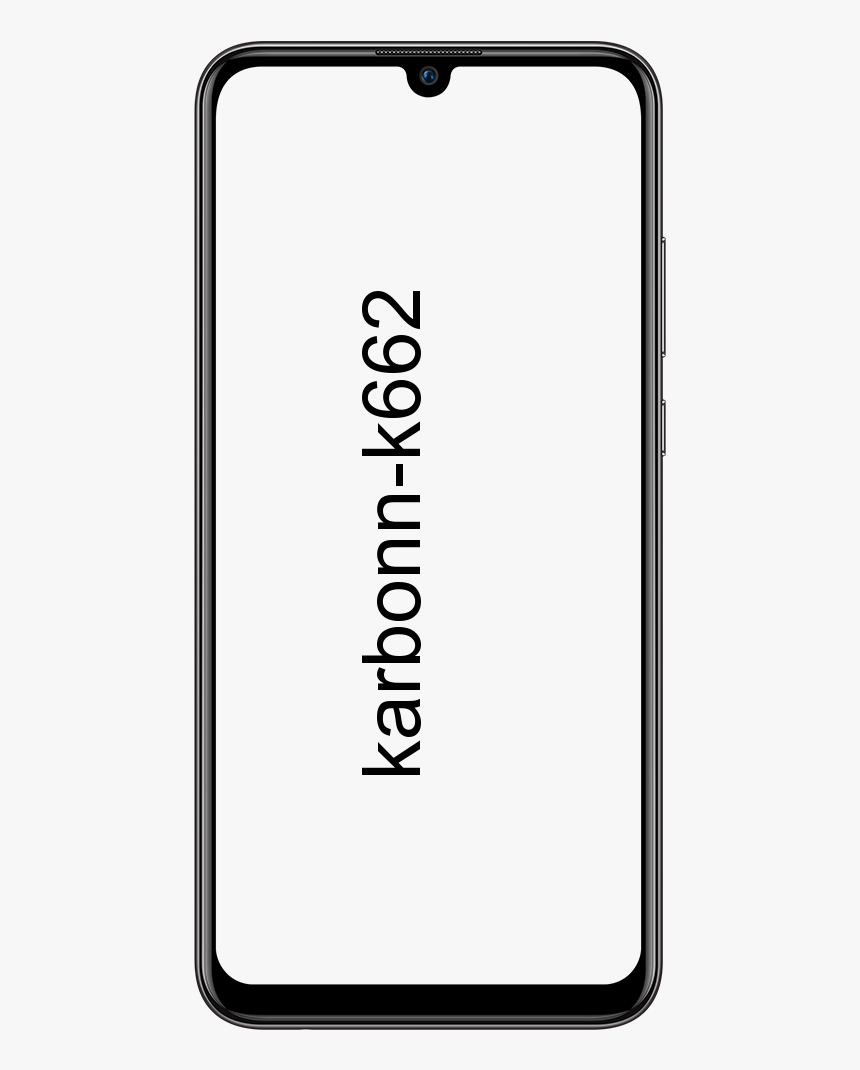मैक पर मेनू बार से आइकन कैसे छिपाएं?
सभी मैक डिफ़ॉल्ट रूप से शीर्ष मेनू बार में आइकन की एक श्रृंखला दिखाते हैं। समय, स्पीकर का आइकन, वाईफाई और ब्लूटूथ स्थिति।
जब आप कंप्यूटर छोड़ते हैं तो सूची छोटी होती है, लेकिन जैसे-जैसे समय बीतता है और आप विभिन्न एप्लिकेशन इंस्टॉल कर रहे हैं, आइकन की संख्या भारी हो सकती है और वास्तविक सिरदर्द बन सकती है।
![]()
कुछ एप्लिकेशन मैकओएस मेनू बार के आइकन को उसकी कार्यक्षमता खोए बिना छिपाने की अनुमति देते हैं, लेकिन कई अन्य नहीं करते हैं और आइकन को हटाने का एकमात्र तरीका ऐप को पूरी तरह से बंद करना है।
यदि आप ध्यान भटकाने से बचने के लिए बार को यथासंभव साफ़ रखना चाहते हैं और साथ ही कार्यक्षमता खोना नहीं चाहते हैं तो आप क्या कर सकते हैं? जवाब हैबारटेंडर ३,सेवा मेरे सॉफ्टवेयर जिसके साथ आप मैक मेनू बार के आइकन आसानी से और समझदारी से छिपा सकते हैं।
बारटेंडर उन अनुप्रयोगों में से एक है जो अनावश्यक लग सकता है, लेकिन एक बार जब आपको इसकी आदत हो जाती है तो आप इसके बिना नहीं रह सकते।
इस एप्लिकेशन के साथ, आप कर सकते हैं एक क्लिक या कीबोर्ड शॉर्टकट से मेनू बार में सभी आइकन छुपाएं और आप उन्हें किसी अन्य क्लिक या कीबोर्ड शॉर्टकट के साथ फिर से प्रकट भी कर सकते हैं।
![]()
इस तरह, आप काम करते समय ध्यान भंग से बचने के लिए और अपने कंप्यूटर में ऑर्डर की बेहतर समझ रखने के लिए मेनू बार को साफ़ करने में सक्षम होंगे। जब कार्य को आगे बढ़ाने की बात आती है, तो मेरा विश्वास करो, कुछ ऐसा हो सकता है।
लेकिन यह बारटेंडर का एकमात्र कार्य नहीं है। यह भी उपयोगी होगा एक बहुत ही दृश्य तरीके से देखें जब कोई एप्लिकेशन पृष्ठभूमि में कुछ कार्य कर रहा हो। उदाहरण के लिए, आप ड्रॉपबॉक्स जैसे एप्लिकेशन के आइकन को छुपाने के लिए सेट कर सकते हैं और केवल फाइलों को सिंक्रनाइज़ करते समय प्रदर्शित होने के लिए, किसी साझा फ़ोल्डर में शामिल होने के लिए आमंत्रण प्राप्त कर सकते हैं या कोई त्रुटि होती है। एक बार कार्रवाई समाप्त हो जाने के बाद, आइकन फिर से स्वचालित रूप से छिपा हो जाएगा।
क्या आपको नहीं लगता कि यह हर समय यह जानने का एक शानदार तरीका है कि आपकी टीम में क्या हो रहा है?
![]()
Mac के लिए बारटेंडर 3 के अन्य कार्य
अन्य सबसे उल्लेखनीय विशेषताएं जिनके साथ मैक के लिए यह एप्लिकेशन है:
प्रतिबंधित पहुंच परिवर्तित आवाज सेवा अवरुद्ध service
अपने आइकनों को पुनर्व्यवस्थित करें
यदि किसी कारण से आप उस आदेश को पसंद नहीं करते हैं जिसे macOS ने मेनू बार में आइकन प्रदर्शित करने के लिए चुना है, बारटेंडर के साथ आप उन्हें अपनी पसंद के हिसाब से रख सकते हैं।
उन्हें स्थानांतरित करने के लिए, आपको बस इतना करना है सीएमडी कुंजी कीबोर्ड पर दबाए रखें और आइकन को खींचें माउस या ट्रैकपैड के साथ उस स्थिति में जहां आप इसे कब्जा करना चाहते हैं।
इस फ़ंक्शन के लिए धन्यवाद, जब आप उन्हें दिखाते हैं तो आप आइकनों को व्यवस्थित कर सकते हैं जैसे आप उन्हें पसंद करते हैं।
मेनू बार में किसी विशिष्ट आइकन का पता लगाना अक्सर काफी कठिन होता है। कारण बहुत भिन्न हो सकते हैं, लेकिन सबसे आम आइकनों की अधिकता है और उनमें से कई एक दूसरे से काफी मिलते-जुलते हैं।
इस मामले में, बारटेंडर की एकीकृत खोज जब तक आप सही आइकन नहीं ढूंढ लेते, तब तक बार-बार गलती करने के जोखिम के बिना, आप जिस आइकन की तलाश कर रहे हैं, उस तक सीधे पहुंचना आपके लिए बहुत उपयोगी होगा।
कस्टम कीबोर्ड शॉर्टकट
![]()
जब आप इसे अपने वर्कफ़्लो में एकीकृत करते हैं तो बारटेंडर बहुत अधिक उपयोगी होता है और इसके लिए, व्यक्तिगत कीबोर्ड शॉर्टकट की एक श्रृंखला होने से बहुत मदद मिलती है।
इस समारोह के लिए धन्यवाद आप कर सकते हैं उन कुंजियों का संयोजन सेट करें जिनका उपयोग आप आइकन दिखाने या छिपाने के लिए करना चाहते हैं, खोज इंजन तक पहुंचें, कीबोर्ड से नेविगेट करें, आदि, आदि ...
बिना पावर बटन के एलजी वी10 कैसे चालू करें
इस फ़ंक्शन को पिछले एक के साथ जोड़कर, आप कर सकते हैं अपने हाथों को कीबोर्ड से अलग किए बिना मेनू बार में आइकन के किसी भी कार्य को एक्सेस करें आपके मैक का।
उत्पादकता में सुधार के लिए बहुत उपयोगी है, आप कम समय में अधिक कर सकते हैं और इस प्रकार उन चीजों को करने के लिए अधिक समय है जो आपको वास्तव में पसंद हैं।
Mac . के लिए बारटेंडर डाउनलोड करें
![]()
यदि आपको अपने मैक के मेनू बार में आइकन के साथ कोई समस्या है, तो आप कुछ ऑर्डर देना चाहते हैं और अपने मैक के साथ अधिक उत्पादक बनना चाहते हैं, बारटेंडर आपके लिए है।
आवेदन a . प्रदान करता हैनि: शुल्क परीक्षण संस्करणइसकी वेबसाइट पर चार सप्ताह के लिए और इस समय के बाद आपको इसका उपयोग जारी रखने के लिए एक पूर्ण लाइसेंस प्राप्त करना होगा।
इसके अलावा, आपकर सकते हैंसेटप के माध्यम से बारटेंडर तक भी पहुंचें। मैक के लिए एप्लिकेशन सदस्यता सेवा जिसकी मैंने कई बार सिफारिश की है और जो मैं अब भी करता हूं, क्योंकि बहुत कम कीमत के लिए आप 100 से अधिक प्रथम स्तर के मैक प्रोग्राम और बहुत उपयोगी एक्सेस कर सकते हैं। आप पैसे बचाएंगे और आपकी जरूरत की हर चीज को करने के लिए आपके पास हमेशा सही आवेदन होगा।
यह भी देखें: मेरा iPhone बैटरी चार्ज क्यों नहीं करता है? iPhones पर रिचार्ज समाधान